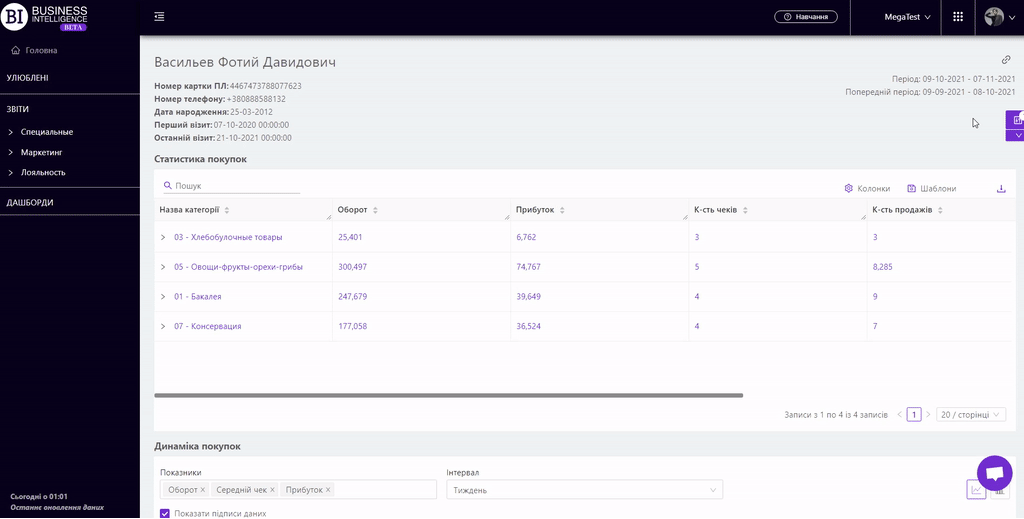Розділи
Продажі брендівКартка магазинуКартка товаруАналіз корзинКвадрантний аналізАналіз виробниківЕфективність планограмВтрачені продажіЗміни продажівКатегорійні менеджериАналіз постачальниківПорівняння маркерівКартка категоріїПродажі товарівПродажі магазинівПродажі категорійКонтроль залишківГоловнаТовари на виведенняПрогноз OoSПогодинний аналізРух товарівЕфективність касирівТовари для переоблікуПрохідність касПлани продажівАналіз акційВведені SKUЕфективність програми лояльностіКартка акціїRFM - аналізСтатистика програми лояльностіСегменти клієнтів ПЛКартка клієнта ПЛПорівняльна динамікаЧекиКАРТКА КЛІЄНТА ПЛ
Звіти на сервісі Datawiz BI
Звіт "Картка клієнта ПЛ" узагальнює основні дані по клієнту програми лояльності та дозволяє аналізувати динаміку його покупок.
Вгорі звіту відображається загальна інформація про клієнта:
- Номер картки ПЛ
- Номер телефону
- Дата народження
- Перший візит
- Останній візит
Таблиця "Статистика покупок" систематизує показники покупок цього клієнта по категоріях. Кожна категорія розгортається до окремого SKU.
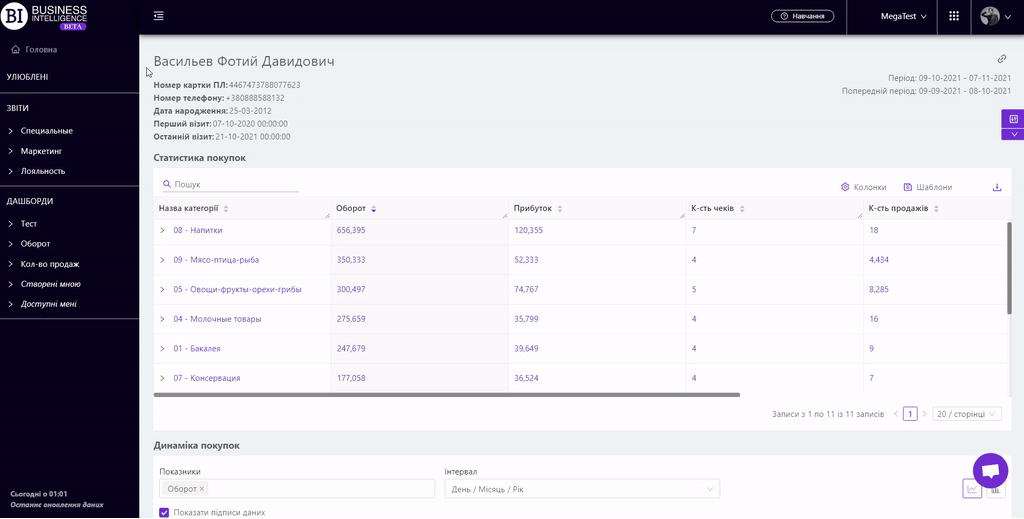
Візуалізація "Динаміка покупок" показує значення обраних показників по даному клієнту за обраний період.
Над графіком є два поля для налаштування відображення візуалізації:
- Показники - дозволяє обрати з випадаючого списку наступні показники:
Примітка! Одночасно на візуалізацію можна вивести декілька показників.
- Інтервал - дозволяє налаштувати один із запропонованих інтервалів:
- День / Місяць / Рік
- Місяць / Рік
- Рік
- Місяць
- Тиждень
- День тижня
- Години
Для виведення на візуалізацію значень показників необхідно відмітити прапорцем комірку - Показати підписи даних (ліворуч над візуалізацією).
Для зміни типу візуалізації призначені кнопки у верхньому правому кутку.
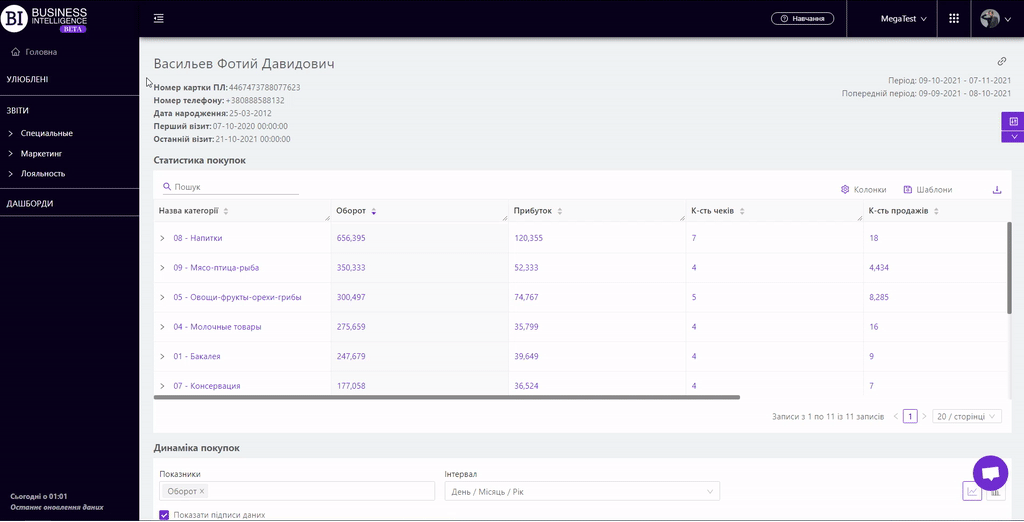
Примітка! Для стовпчикової діаграми поле "Інтервал" є недоступним. Однак контекстне меню (у правому верхньому кутку візуалізації) дозволяє не тільки скачувати візуалізацію, але і сортувати показники за зростанням/спаданням. Після кліку на неї відкривається випадаюче вікно, в якому можна обрати показник та напрямок сортування.

Показники
Кнопка "Колонки" дозволяє вибирати необхідні показники для формування звіту.
Всі показники розділені на підгрупи:
Оборот
Прибуток
К-сть чеків
К-сть продажів
Середній чек
Інше
Примітка! Доступ до перегляду показників згідно ролі користувача визначає адміністратор. Для розширення доступу звертайтеся до адміністратора.
Показники, виділені кольором (фіолетовим і червоним), є клікабельними. Клік відкриває вікно з графіком динаміки обраного показника.
Клікабельний показник "Чеки" відкриває звіт "Чеки", де можна детально проаналізувати позиції чеків відповідних клієнтів ПЛ.
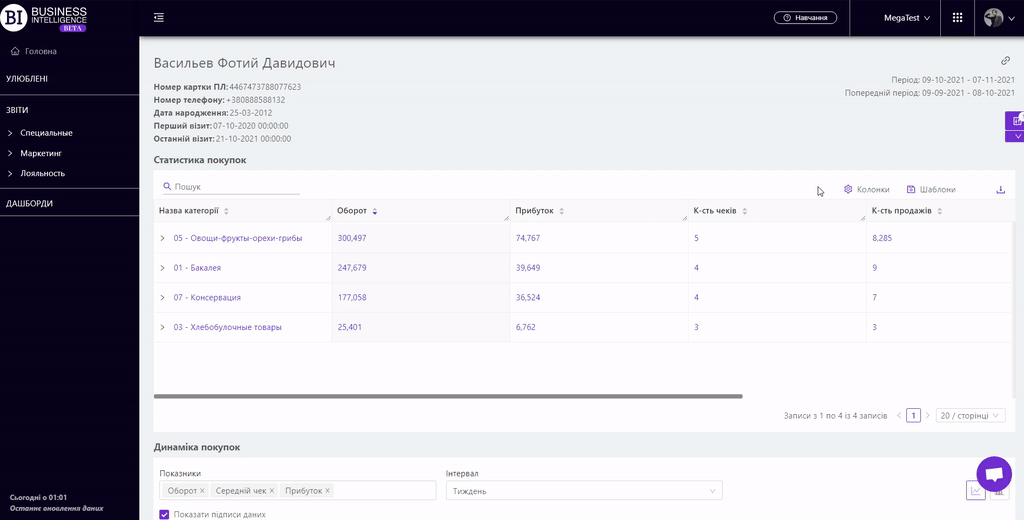
Кнопка "Шаблони" - зберігає налаштовані колонки звіту у вигляді шаблону.
Праворуч над таблицею розгортається контекстне меню, в якому можна обрати наступні дії:
- "Зафіксувати рядок підсумку" - фіксує рядок "Всього" у верхньому рядку таблиці.
- "Зберегти XLS" - зберігає дані таблиці у файл xls-формату.
Для швидкого пошуку потрібних категорій достатньо в поле пошуку ввести перші літери назви категорії. Пошук спрацьовує автоматично, залишаючи у таблиці всі знайдені збіги.
Щоб скинути результати пошуку, необхідно натиснути на хрестик в полі пошуку.

Фільтри
Вибір фільтрів дає можливість проводити аналіз в рамках заданих умов.
Кнопка Фільтри знаходиться з правого боку над звітом. Клік на неї відкриває вікно з наступними фільтрами:
- Магазини
- Період
- Попередній період
- Категорії
- Типи асортименту
- Мітки чеків
- Маркери товарів